处理办法:如果笔记本电脑的无线网络未连接该如何办
无线网络旨在帮助我们摆脱网络电缆的束缚。它的外观带来了极大的便利,并且笔记本电脑在用户中越来越受欢迎。但是,我经常遇到无法连接笔记本电脑的无线网络的问题。如何解决这个问题?
笔记本无线网络连接失败的解决方法
步骤1:检查无线网卡的驱动程序是否正确安装。右键单击“我的电脑”-“属性”-“硬件-设备管理器”,以查看是否存在标有问号或感叹号的网络设备。如果存在,则表示无线网卡驱动程序未正确安装。使用金山软件的“硬件检测”功能检测无线网卡型号,然后使用具有网络的计算机下载相应的驱动程序并将其复制到有问题的计算机上进行安装。 (如果笔记本计算机可以连接到有线网络,则可以直接使用Kingsoft Guardian的“安装驱动程序”功能来检测和修复驱动程序。)
步骤2:打开金山卫士,单击主界面上的“重新安装系统”按钮,打开下面的“硬件检测”功能,单击“网卡”,即可看到您的本地网卡和无线网卡信息,写下无线网卡的型号,在具有网络的计算机上搜索要下载的驱动程序,然后将其安装在本地计算机上。
如果驱动程序安装正确,则笔记本电脑的无线网络连接失败的问题通常是由不正确的无线网络设置引起的。只需根据以下条件调整笔记本的无线Internet设置即可。
解决计算机无线网络连接失败的第一步:如果在单击以刷新网络列表时出现提示“ Windows无法配置此连接”,请打开Kingsoft Guardian的“系统优化”功能,然后单击“引导加速”选项卡,单击“服务”,在左下角选择“显示禁止的项目”,然后在列表中找到“无线零配置(无线配置服务)”,然后单击右侧的“启用”。然后在开始运行中,输入net start wzcsvc并按Enter。可以解决笔记本无线网络未连接的症状。
解决计算机无线网络连接失败的第二步:如果无法搜索无线网络,则必须检查笔记本计算机的无线网络硬开关是否已打开。打开某些笔记本电脑的硬件开关后,还需要使用键盘左下角的Fn键+ F5键打开(具体型号不同,您可以在蓝色功能图标中找到无线图形在F1-F12)。一些Lenovo笔记本电脑需要打开电源管理软件才能使键盘上的无线开关正常工作,因此请确保安装电源管理器,并在Kingsoft Guardian的“启动加速”-“启动项”中进行选择(也请选择电源管理实用程序启动时,在左下角的项目中“显示已禁用”。

解决计算机的无线网络连接失败的第三步:如果打开了交换机但仍找不到无线网络,请右键单击右下角托盘中的无线网络图标,然后单击“打开网络”。连接”,然后右键单击打开的窗口中的无线网络图标,单击“属性”,单击“无线网络配置”选项卡,勾选“使用Windows配置我的无线连接设置”和“确定”,然后打开“查看”再次单击“可用的无线连接”以查看其是否有效。
解决计算机的无线网络连接失败,第四步:如果可以搜索无线网络,但是连接后无法打开网页,则也可以在中间的白色处打开无线网络连接的属性。在“常规”选项卡下的框中,找到“ Internet协议(TCP / IP)”,选择它,单击“属性”以查看IP地址和DNS配置是否正确,通常设置为“自动获取IP地址”和“获取DNS服务器地址自动”。
社论后记:通过以上四个步骤,您应该能够解决计算机无线网络连接失败的问题。
本文来自本站,转载请注明本文网址:
http://www.pc-fly.com/a/ruanjian/article-340017-1.html
……